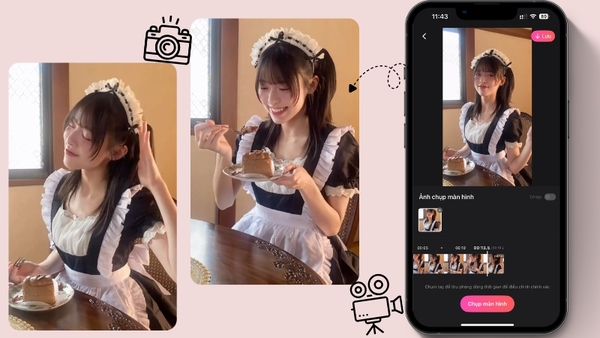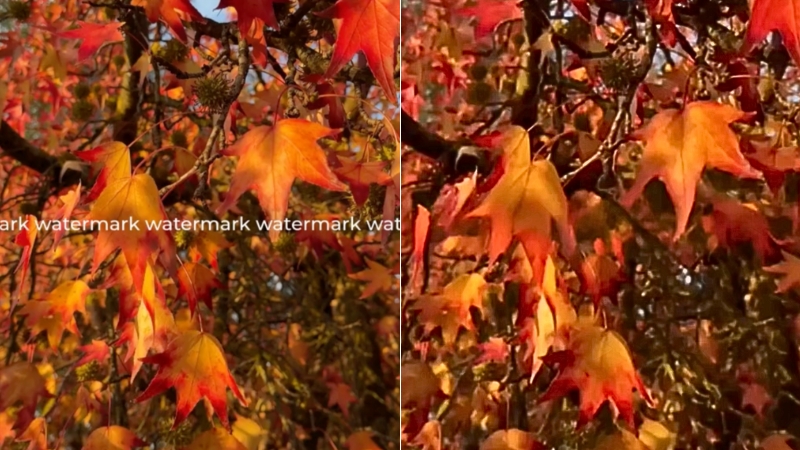Top 7 App xóa chữ trên ảnh mà không mất nền chuyên nghiệp 2025

Trong thế giới mạng xã hội ngập tràn hình ảnh, điều khiến bức ảnh của bạn trở nên khác biệt chính là dấu ấn cá nhân. Xóa chữ trên ảnh không chỉ là một thao tác chỉnh sửa, mà còn là bước đầu tiên để bạn mang đến những bức ảnh độc đáo và không “đụng hàng”.
Ngoài ra, khi tải ảnh từ nhiều nguồn khác nhau, ảnh có thể dính các logo, chữ, hoặc watermark của người tạo ra. Những yếu tố này thường làm giảm tính chuyên nghiệp của bức ảnh. Việc xóa chúng đi sẽ giúp bức ảnh trở nên sạch đẹp để bạn thoải mái sử dụng.
Hướng dẫn cách xóa chữ trên ảnh mà không mất nền trên máy tính bằng BeautyPlus miễn phí
BeautyPlus không chỉ là app chuyên chỉnh ảnh như bạn vẫn biết. Giờ đây BeautyPlus đã tích hợp rất nhiều chức năng “xịn sò” để biến thành một app chỉnh sửa toàn diện. Đặc biệt là chức năng xóa chữ trên ảnh và xoá watermark video mà bạn phải thử ngay! Dưới đây mình sẽ hướng dẫn bạn cách xóa chữ trên ảnh trên Beauty Plus vô cùng đơn giản nhé!
Bước 1: Truy cập Công cụ trực tuyến của Beauty Plus, chọn mục Xóa chữ trên ảnh. Sau đó bạn hãy tải trực tiếp ảnh lên hoặc tải từ điện thoại nhé.
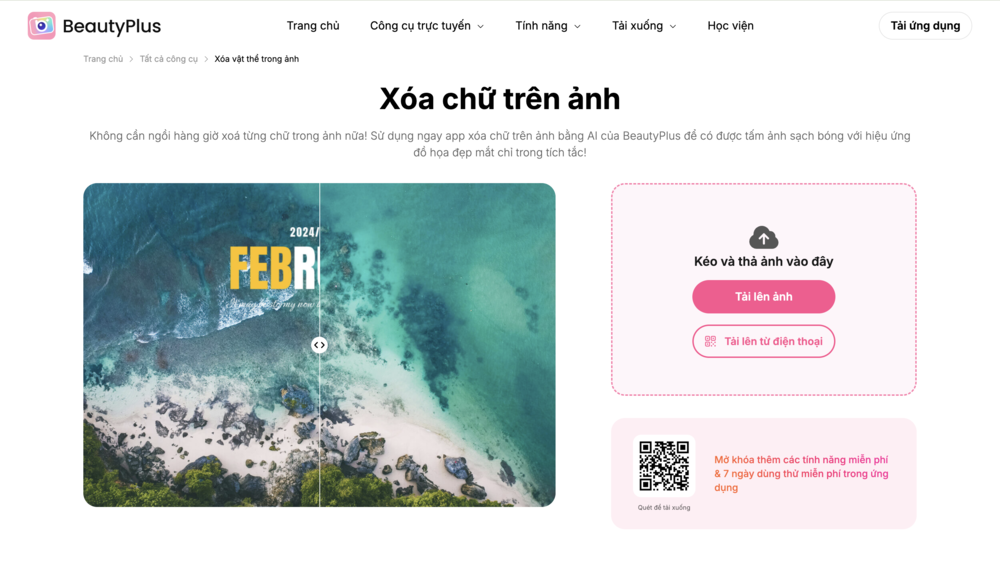
Bước 2: Ứng dụng sẽ hiện ra thanh công cụ để bạn lựa chọn kiểu xóa: tự động và thủ công. Mình đã thử chọn công cụ Tự động, và chỉ trong khoảng 10 giây, BeautyPlus sử dụng công nghệ AI để chọn những phần văn bản mình cần xóa chữ trên ảnh. Cực kỳ tiện lợi và nhanh chóng!
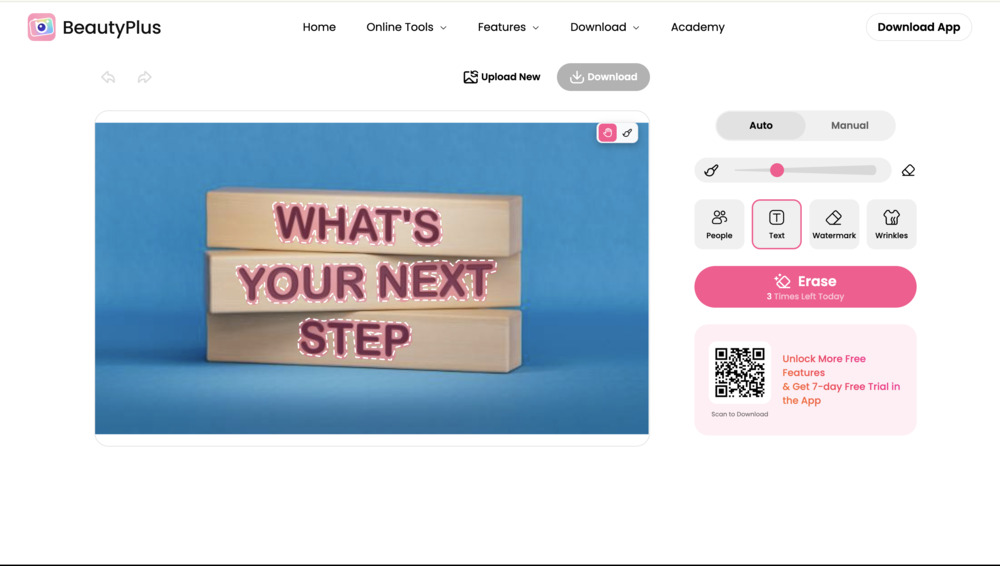
Bước 3: Vậy là bức ảnh ưa thích của bạn đã được xóa chữ rồi! Bạn có thể thấy BeautyPlus xử lý khá sạch sẽ và không ảnh hưởng đến chất lượng hình ảnh!
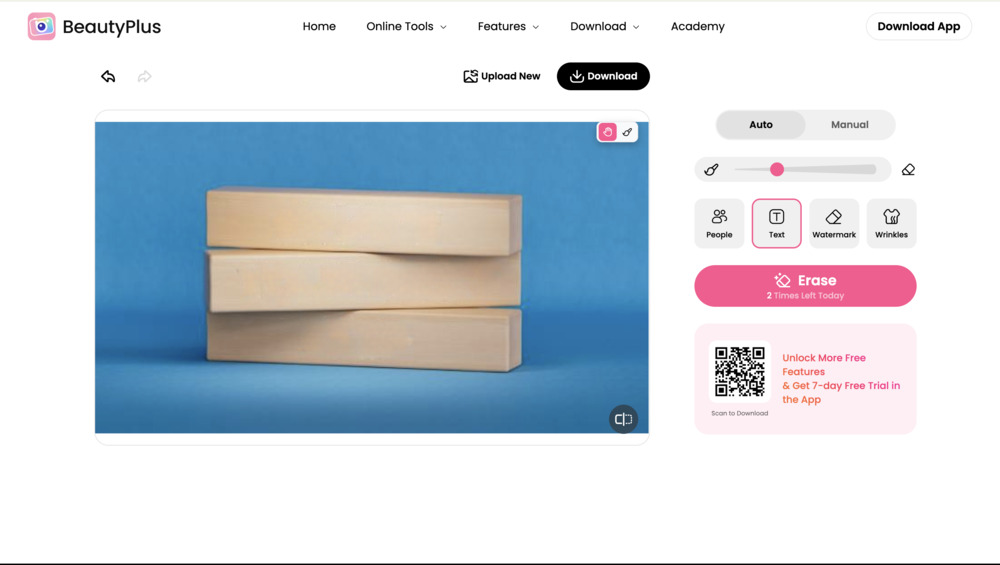
Mình thử dùng công cụ để xóa thêm một bức ảnh nhiều chữ hơn và kết quả vượt ngoài mong đợi!

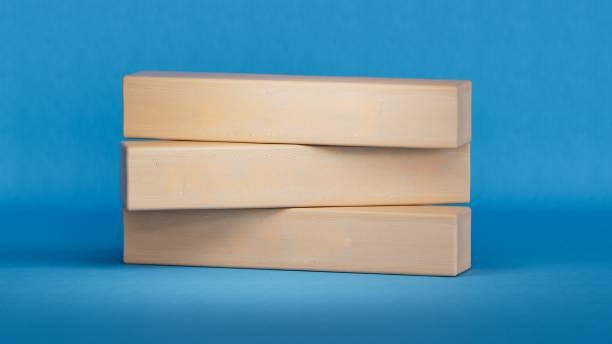
Còn bây giờ hãy cùng mình trải nghiệm xoá chữ trên ảnh bằng app BeautyPlus để xem có tiện lợi và dễ dàng không nhé!
Bước 1: Vào app BeautyPlus, tải lên bức ảnh bạn muốn chỉnh sửa. Sau đó vào mục Chỉnh sửa -> mục Trình gỡ bỏ nhé
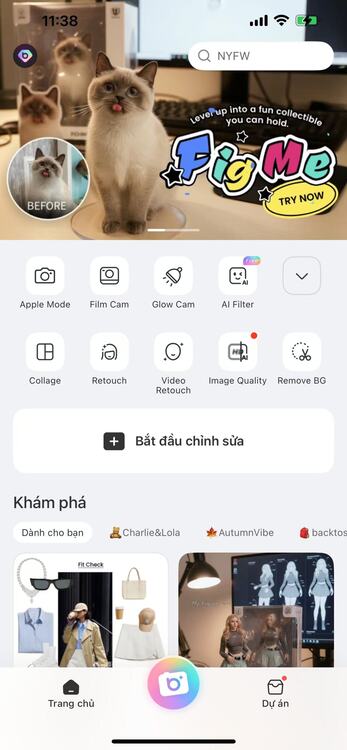

Bước 2: Ở đây sẽ có 3 công cụ để bạn lựa chọn là Cổ điển, Xoá bằng AI và Một chạm, mình sẽ thử trải nghiệm cả 3 công cụ này nhé
Công cụ Cổ điển: bạn cần xoá bằng cọ và có thể điều chỉnh kích thước to – nhỏ của cọ. Sau khi chọn vùng cần xoá, app sẽ xử lý bức ảnh trong “nháy mắt”. Nhưng kết quả bức ảnh nhoè nhoẹt và không hề tự nhiên.

Công cụ Xoá bằng AI: Ở công cụ này, bạn cũng cần dùng cọ để chọn vùng thủ công. Sau khi sử dụng cọ lựa chọn những vùng cần xoá, AI sẽ tự động xoá văn bản hoặc vật thể khỏi bức ảnh. Kết quả bức ảnh chưa xoá triệt để và chưa tự nhiên.
Và cuối cùng là Công cụ Một chạm, ở mục này, bạn có thể thấy có đầy đủ các công cụ để chỉnh sửa hình như Xoá người, xoá văn bản, xoá watermark (hình chìm), xoá nhăn giống như trên website online. Bạn hãy chọn “Văn bản” để AI quét tất cả phần chữ trong ảnh, sau đó chưa đến 5 giây là mình đã có một bức ảnh được xoá rất sạch sẽ rồi! Đây đúng là công cụ mà mình thấy tối ưu nhất và nhanh nhất!
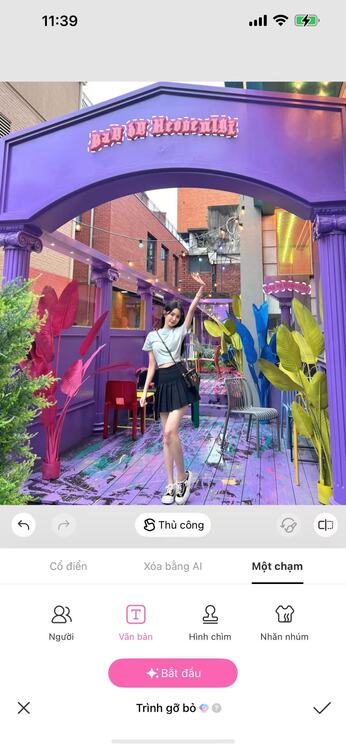


Bước 3: Bạn có thể add thêm sticker, chỉnh filter màu để bức ảnh lung linh nhất và down về ngay thôi nhé!
Cùng mình tìm hiểu xem đâu mới là cách xóa chữ trên ảnh mà không mất nền đơn giản, hiệu quả, dễ dùng nhất nhé!
Trong phần này mình chia sẻ trải nghiệm các cách xóa chữ trên ảnh mà không mất nền trên máy tính và điện thoại để các bạn có những góc nhìn tổng quan nhất nhé!
1. BeautyPlus

BeautyPlus không còn xa lạ trong giới trẻ GenZ nhờ giao diện thân thiện, công nghệ AI hiện đại áp dụng vào các công cụ xóa logo tiktok, xóa watermark, xóa phông, thay đổi font chữ,…Nếu như bạn đang tìm kiếm ứng dụng tích hợp đầy đủ các công cụ hiện đại và chuyên nghiệp trên, hãy thử BeautyPlus nhé!
Ưu điểm:
- Nếu bạn đang vội thì chỉ cần truy cập website BeautyPlus để xóa phông, xoá vật thể online, không cần down app và tốn dung lượng điện thoại. Giao diện tiếng Việt cũng rất dễ sử dụng và thao tác.
- Như mình có chia sẻ ở trên, với những bức ảnh thiếu sáng, nhiều chi tiết, góc độ chụp ảnh, công nghệ AI của BeautyPlus cũng có thể chọn vùng để xóa chữ trên ảnh một cách nhanh chóng, mượt mà, không làm giảm chất lượng ảnh.
- Ngoài xóa chữ, website còn tích hợp các tính năng khác như xóa người, xóa watermark, xoá phông, xóa nhăn trên quần áo…Mình đã thử nghiệm tất cả tính năng và thấy rất hài lòng.
- Thời gian xử lý hình ảnh nhanh chóng, chưa đến 10 giây đã trả lại kết quả cho bạn.
Nhược điểm:
- Mỗi ngày bạn chỉ có 3 lần sử dụng miễn phí trên website, vì thế hãy chọn bức ảnh đẹp nhất và ưng ý nhất để xóa chữ trên ảnh nhé.
- Tính năng Tự động rất ưu việt, còn tính năng Thủ công thì hơi khó chọn vùng xóa một cách triệt để.


2. Pixelcut
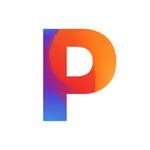
Với công nghệ AI thông minh, Pixelcut giúp bạn xóa chữ trên ảnh trong “tích tắc”. Đây cũng là một trong những website mình sử dụng khi cần xoá watermark hoặc làm nét hình ảnh vì tốc độ nhanh, đơn giản, dễ sử dụng.
Ưu điểm:
- Bạn chỉ cần đăng nhập bằng gmail hoặc các tài khoản khác là có thể sử dụng miễn phí các công cụ tại Pixelcut
- Ứng dụng tích hợp một số công cụ căn bản như xóa nền, xóa văn bản, xóa người hoặc vật dụng không cần thiết trong ảnh, cắt ảnh, làm nét hình ảnh…
Nhược điểm:
- Không có công cụ chọn vùng xóa tự động, bạn sẽ phải dùng cọ thủ công. Đối với những bức ảnh có text nhỏ thì rất khó để chọn vùng xóa
- Sau khi xóa sẽ hiện những vệt mờ, nhoè nhoẹt, không tự nhiên
- Pixelcut không có các công cụ cao cấp khác và không thể chỉnh sửa video
- Website có giao diện cũ, khó sử dụng, không thân thiện với người dùng. Mình không recommend các bạn sẽ sử dụng website này.
3. DeWatermark
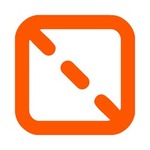
Đúng như tên gọi, DeWatermark chỉ sử dụng tối ưu để xóa watermark hoặc xóa văn bản đơn giản trên ảnh. Ứng dụng chạy rất mượt mà và có thể xóa watermark trên hàng trăm ảnh một lúc. Nhưng nếu bạn muốn xóa chữ trên ảnh để chỉnh sửa những hình ảnh đời thường, có nhiều chi tiết thì hãy thử sử dụng BeautyPlus hoặc các ứng dụng khác để tối ưu hơn nhé.
Ưu điểm:
- So với lần cuối mình sử dụng DeWatermark, thì ứng dụng đã nâng cấp lên rất nhiều với công cụ Tự động xóa 2.0, nhưng đang ở bản dùng thử Beta. Nếu như công cụ Tự động xóa 1.0 trả lại kết quả khiến mình khá hài lòng, thì công cụ Tự động xóa 2.0 cho mình kết quả nhanh chóng, sạch sẽ hơn.
- Đây là một trong những app trả lại kết quả ảnh có chất lượng khá cao: độ phân giải tối đa 4000x4000px
- DeWatermark là một công cụ hữu ích với các bạn freelancer, các bạn làm việc trên mạng xã hội vì chế độ Batch mode có thể xóa watermark cho hàng trăm ảnh một lúc.
- Nếu mua gói Pro với khoảng 260.000đ/tháng, bạn có thể xóa watermark trên cả video
Nhược điểm:
- Công cụ thủ công sẽ không trả kết quả tối ưu bằng công cụ Tự động xóa
- Bạn chỉ có 2 lượt sử dụng mỗi ngày
- Ứng dụng chỉ hỗ trợ xóa dấu bản quyền cho các loại tệp JPG & PNG.
4. SnapEdit

Được trang bị công nghệ AI tiên tiến, SnapEdit nổi bật trong danh sách các ứng dụng chỉnh sửa ảnh hàng đầu hiện nay. Bên cạnh chức năng xóa, SnapEdit còn mang đến nhiều tính năng khác như tô màu, thêm sticker, và tạo hiệu ứng độc đáo, xoá logo tiktok, lưu video tiktok không có logo, … giúp bạn tự do sáng tạo với bức ảnh hoặc video của mình.
Ưu điểm:
- SnapEdit tích hợp rất nhiều công cụ trên cùng một website: xóa vật thể, xóa phông nền, làm nét ảnh, xóa chữ trên ảnh, xóa dây điện, xóa mụn,… khiến bạn có thể dễ dàng tìm kiếm và sử dụng đúng công cụ mình cần.
- Ứng dụng áp dụng công nghệ AI vào tất cả các công cụ, và được quảng cáo là phù hợp với hầu hết ngành nghề: nhiếp ảnh, thương mại điện tử, thời trang, du lịch, bất động sản.
- SnapEdit hỗ trợ hầu hết các định dạng hình ảnh phổ biến hiện nay: JPG, PNG, JPEG,… và cho phép người dùng tải xuống ở định dạng HD với JPG
- Ứng dụng đạt 4.9/5 sao xếp hạng trên App store với rất nhiều lượt đánh giá tốt và hài lòng từ người sử dụng.
Nhược điểm:
- Nếu bạn dùng bản miễn phí, bạn chỉ có thể sử dụng cọ thủ công để xóa chữ trên nền ảnh. Nếu muốn sử dụng công nghệ xóa AI thì bạn phải nâng cấp lên bản pro với giá khoảng 300.000đ/tháng.
- Ứng dụng trên website hay app đều có nhiều quảng cáo, đôi khi sẽ gây khó chịu cho bạn
5. Photoshop

Không thể bỏ qua Photoshop – ứng dụng chỉnh sửa ảnh số 1 toàn cầu. Ứng dụng phù hợp với những “dân chuyên” và cần phải học cách xóa chữ trên ảnh mà không mất nền trong photoshop, một số “tay ngang” sẽ bị choáng ngợp khi mới dùng ứng dụng này. Tuy nhiên tất cả chức năng trong Photoshop đều tối ưu một cách triệt để và bạn sẽ rất hài lòng khi biết sử dụng ứng dụng này.
Ưu điểm:
- Với các ảnh có nền phức tạp hoặc nhiều chi tiết, các ứng dụng di động đơn giản thường gặp khó khăn và cho ra kết quả không tự nhiên. Tuy nhiên, Photoshop với các thuật toán tiên tiến có thể phân tích và xóa chữ trên ảnh một cách chính xác.
- Công cụ thủ công của Photoshop rất chính xác, bạn chỉ cần chọn đúng vùng và Photoshop có thể xóa văn bản sạch sẽ.
- Bạn có thể thay đổi các thông số khác độ mờ ảnh, độ sáng, độ tương phản của vùng đã xóa để hoà hợp với phần còn lại của bức ảnh
- Các công cụ của Photoshop hoạt động trên các lớp (layer) và không phá hủy pixel gốc của ảnh. Điều này giúp bạn giữ nguyên được chất lượng và độ phân giải của bức ảnh.
Nhược điểm:
- Giao diện của Photoshop có hàng trăm công cụ, tính năng, nếu bạn không biết cách xóa chữ trên ảnh mà không mất nền bằng photoshop, bạn sẽ thấy thật khó sử dụng.
- Bạn sẽ phải thực hiện nhiều bước như khoanh vùng chính xác văn bản, chọn công cụ, áp dụng công cụ,… việc này khá phức tạp và tốn thời gian.
- Không như những website online hay app trên điện thoại, bạn cần máy tính có cấu hình cao để sử dụng phần mềm Photoshop.
6. Snapseed
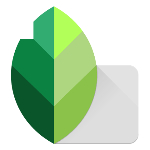
Snapseed là ứng dụng chỉnh sửa ảnh quá quen thuộc với các bạn GenZ dành cho nền tảng di động. Ứng dụng luôn đạt được điểm số đánh giá cao trên cả App Store và Google Play vì những tính năng chỉnh màu, xóa watermark, xóa chữ trên ảnh, xoá phông, thay đổi font chữ, tăng độ phân giải ảnh… để mang lại cho bạn bức ảnh đậm chất nghệ thuật.
Ưu điểm:
- Snapseed là một trong những ứng dụng mình lựa chọn đầu tiên khi muốn xóa chữ trên ảnh vì ứng dụng xóa rất tự nhiên, không làm ảnh hưởng đến chủ thể bức ảnh.
- Từ trước đến nay, giao diện Snapseed đều được đánh giá là đơn giản, trực quan, dễ thao tác. Bạn chỉ cần dùng tay tô lên phần văn bản cần xóa và Snapseed sẽ tự động xóa trong nháy mắt.
- Đây là một trong những ứng dụng hoàn toàn miễn phí, bạn không cần trả thêm phí cho những chức năng phức tạp.
Nhược điểm:
- Vì chỉ phát triển trên app nên Snapseed chưa tối ưu hết các công cụ của mình. Với những bức ảnh có nền phức tạp, Snapseed không thể xóa hết văn bản và nhiều khi để lại lỗi.
- Nếu bạn có nhiều bức ảnh cần xóa văn bản, bạn sẽ rất tốn thời gian nếu sử dụng app trên điện thoại.
7. PicsArt

Nếu bạn chưa biết cách xóa chữ trên ảnh mà không mất nền, thì hãy thử PicsArt ngay nhé! App này làm mọi thứ nhanh gọn, chỉ cần vài thao tác là xóa sạch các chi tiết thừa. Đặc biệt, PicsArt còn có ti tỉ công cụ và hiệu ứng hay ho, từ tạo ảnh ghép đến cả kho clipart miễn phí, giúp bạn tha hồ sáng tạo nên những video “chất” riêng mình.
Ưu điểm:
- PicsArt cũng có giao diện rất dễ sử dụng và thao tác giống Snapseed. Nếu với Snapseed bạn phải chọn vùng xóa thủ công, thì PicsArt đã áp dụng công nghệ AI để tự động xử lý và xóa văn bản mà không mất nền.
- Điều tạo nên sự khác biệt cho PicsArt là “trình biên tập” dành cho các nhà sáng tạo ảnh và video với kho tàng sticker, bộ lọc, tạo ảnh ghép, hiệu ứng, … tích hợp tất cả trong ứng dụng.
- PicsArt có thể xoá logo Tiktok và lưu video tiktok không có logo.
- Nếu bạn cảm thấy cần ý tưởng, hãy tham gia cộng đồng sáng tạo miễn phí với hàng trăm ngàn idea và thư viện clipart với các hiệu ứng miễn phí.
Nhược điểm:
- Bạn sẽ cần nâng cấp PicsArt Pro để có thể sử dụng đầy đủ các công cụ chỉnh sửa hình ảnh
- Một số tính năng của PicsArt hỗ trợ bởi AI yêu cầu có kết nối internet mới có thể sử dụng.
Kết luận
Hy vọng với chia sẻ và trải nghiệm của mình với các cách xóa chữ trên ảnh mà không mất nền, bạn sẽ tìm được ứng dụng lý tưởng nhất để sử dụng. Mỗi ứng dụng sẽ có ưu điểm riêng, nên đừng ngại thử nghiệm và tìm ra ứng dụng phù hợp với nhu cầu của bản thân nhất nhé! Nếu bạn cần một giải pháp xóa chữ trên ảnh nhanh chóng, tối ưu, dễ sử dụng, hãy thử BeautyPlus website online và BeautyPlus app để cho ra đời những bức ảnh lung linh nhất nhé!